O Google Chrome agora tem um modo escuro. No entanto, esse modo escuro é definido por meio das configurações do Windows 10 e do macOS.
Assim, alguns usuários podem se perguntar como podem desligar o modo escuro do Google Chrome quando não conseguem encontrar uma opção para ele no navegador.
Siga as orientações abaixo para desligar o modo escuro do Chrome no Windows 10 e macOS.
Como posso desligar o modo escuro do Chrome?
1. Selecione o modo de aplicativo Light no Windows 10
- Clique no botão do menu Iniciar.
- Selecione Configurações para abrir a janela desse aplicativo.
- Em seguida, selecione Personalização e Cores para abrir as opções mostradas diretamente abaixo.
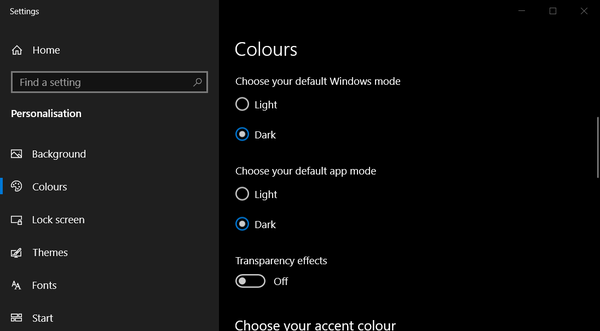
- Selecione personalizadas no menu suspenso Escolha sua cor.
- Selecionando Sombrio para Escolher o modo de aplicativo padrão ativa o modo escuro do Chrome. Então, selecione o Luz Escolha a configuração do modo de aplicativo padrão.
Nota: o Luz opção de aplicativo padrão desativa o modo escuro para todos os softwares.
2. Marque a caixa Caminho de destino para o Google Chrome
- Se selecionar o Luz opção não desativa o modo escuro do Chrome, clique com o botão direito do mouse no atalho da área de trabalho do Google Chrome e selecione Propriedades.
- Excluir -modo escuro forçado do final da caixa de destino.
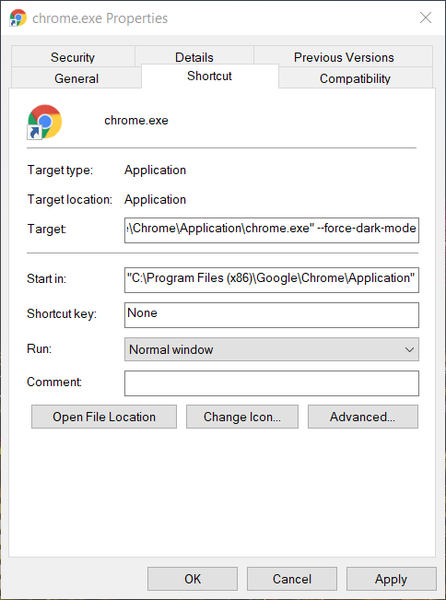
- Em seguida, clique no Aplique botão.
- Selecione os Está bem opção.
3. Selecione o modo Light no macOS
- No macOS, clique em Preferências do Sistema no seu cais.
- Selecione os Geral opção para abrir a janela mostrada diretamente abaixo.
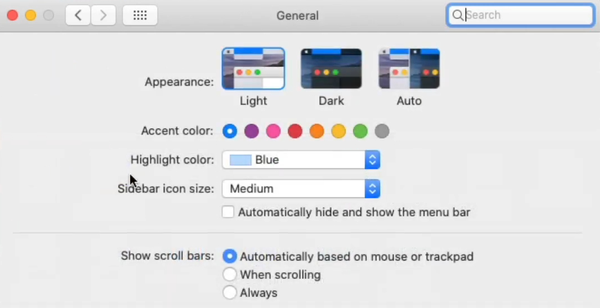
- Em seguida, clique no Luz opção.
4. Desative o modo escuro para a sinalização de conteúdo da web
- Para desligar o Chrome Modo escuro para conteúdo da web bandeira, entrada chrome: // flags / na barra de URL do Google Chrome.
- Entrar Sombrio na caixa de pesquisa do chrome: // página flags.
- Selecione Desativado no menu suspenso para o Forçar modo escuro para conteúdo da web bandeira.
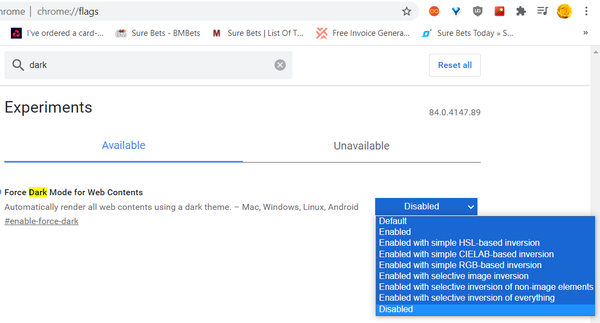
- Clique no Relançar botão para reiniciar o Google Chrome. Depois disso, as páginas do site não terão mais fundos escuros.
Então, que haja luz no Google Chrome! É assim que você pode desativar o modo escuro do Google Chrome para restaurar o tema claro padrão.
Você também pode seguir as orientações acima para habilitar o modo escuro selecionando as opções opostas.
- Guias do Chrome
 Friendoffriends
Friendoffriends
![Como desligar o modo escuro no Chrome [Windows e Mac]](https://friend-of-friends.com/storage/img/images_5/how-to-turn-off-dark-mode-in-chrome-[windows-mac].jpg)

